
- Splunk 教程
- Splunk - 主页
- Splunk - 概述
- Splunk - 环境
- Splunk - 接口
- Splunk - 数据摄取
- Splunk - 源类型
- Splunk - 基本搜索
- Splunk - 现场搜索
- Splunk - 时间范围搜索
- Splunk - 共享和导出
- Splunk - 搜索语言
- Splunk - 搜索优化
- Splunk - 转换命令
- Splunk - 报告
- Splunk - 仪表板
- Splunk - 数据透视表和数据集
- Splunk - 查找
- Splunk - 时间表和警报
- Splunk - 知识管理
- Splunk - 子搜索
- Splunk - 搜索宏
- Splunk - 事件类型
- Splunk - 基本图表
- Splunk - 叠加图表
- Splunk - 迷你图
- Splunk - 管理索引
- Splunk - 计算字段
- Splunk - 标签
- Splunk - 应用程序
- Splunk - 删除数据
- Splunk - 自定义图表
- Splunk - 监控文件
- Splunk - 排序命令
- Splunk - 顶级命令
- Splunk - 统计命令
- Splunk 有用资源
- Splunk - 快速指南
- Splunk - 有用的资源
- Splunk - 讨论
Splunk - 环境
在本教程中,我们的目标是安装企业版。该版本可免费评估 60 天,并启用所有功能。您可以使用以下链接下载安装程序,该链接适用于 Windows 和 Linux 平台。
https://www.splunk.com/en_us/download/splunk-enterprise.html。
Linux版本
Linux版本是从上面给出的下载链接下载的。我们选择 .deb 软件包类型,因为安装将在 Ubuntu 平台中完成。
我们将通过一步一步的方法来学习这一点 -
步骤1
下载 .deb 包,如下面的屏幕截图所示 -

第2步
转到下载目录并使用上面下载的软件包安装 Splunk。

步骤3
接下来,您可以使用以下带有接受许可证参数的命令来启动 Splunk。它将要求您提供并记住管理员用户名和密码。
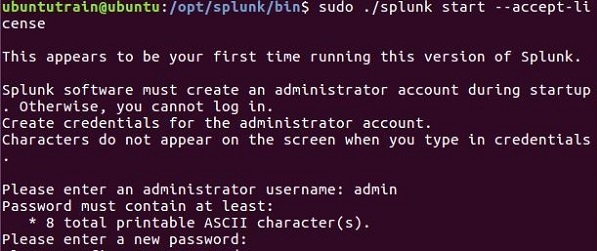
步骤4
Splunk 服务器启动并提及可访问 Splunk 界面的 URL。

步骤5
现在,您可以访问 Splunk URL 并输入在步骤 3 中创建的管理员用户 ID 和密码。

Windows版本
Windows 版本可作为 msi 安装程序使用,如下图所示 -

双击 msi 安装程序即可直接安装 Windows 版本。为了成功安装,我们必须做出正确选择的两个重要步骤如下。
步骤1
当我们将其安装在本地系统上时,请选择本地系统选项,如下所示 -
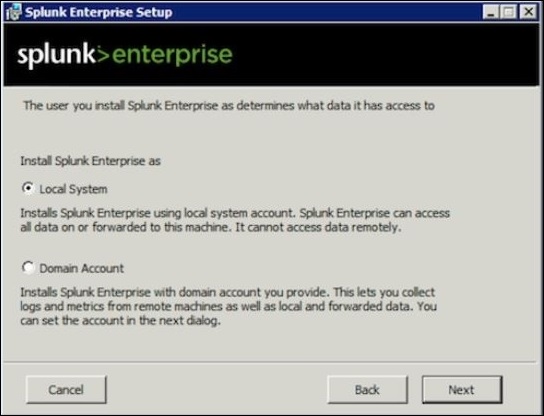
第2步
输入管理员密码并记住它,因为它将在以后的配置中使用。

步骤3
在最后一步中,我们看到 Splunk 已成功安装,并且可以从 Web 浏览器启动它。

步骤4
接下来,打开浏览器并输入给定的 URL http://localhost:8000,然后使用管理员用户 ID 和密码登录 Splunk。
